Cómo agregar BCC en Outlook Meeting Invite
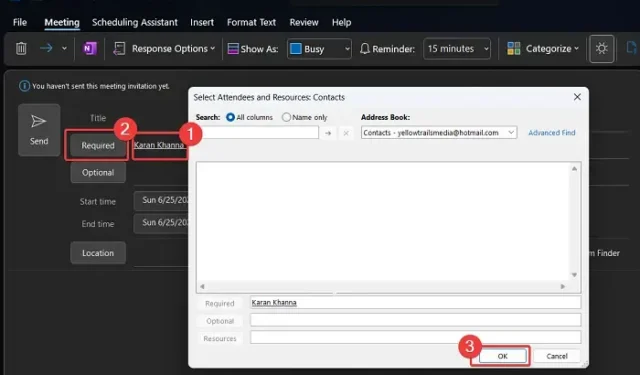
La entrada de aplicaciones como Zoom, Microsoft Teams, etc, ha puesto de moda las reuniones online. Si desea invitar a personas a una reunión creada a través de Microsoft Outlook, puede agregarlas como BCC a su invitación a la reunión de Outlook. Vamos a explicar el procedimiento para el mismo.
BCC significa copia de carbón oculta. Al enviar un correo electrónico a alguien, es posible que desee agregar un destinatario para que otros destinatarios no lo sepan. En este caso, se utiliza la opción BCC. En el caso de las invitaciones a reuniones, Microsoft Outlook no tiene la opción de invitaciones a reuniones BCC ya que no es habitual ocultar las invitaciones a reuniones presenciales para los asistentes.
Cómo agregar BCC en Outlook Meeting Invite
Para agregar BCC a las invitaciones a reuniones de Outlook, puede usar la siguiente solución:
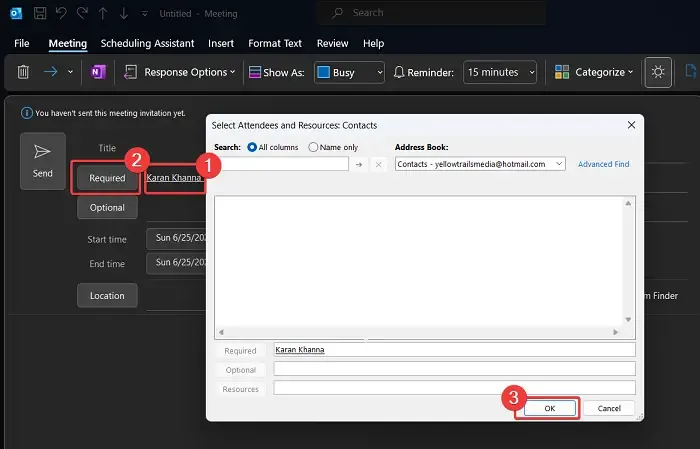
- Abra Microsoft Outlook.
- Vaya a la pestaña Calendario en el panel izquierdo.
- En el panel derecho, haga clic en Nueva reunión .
- Escribe el título.
- Haga clic en Requerido .
- En el campo Recursos , escriba las direcciones de correo electrónico de los destinatarios.
- Haga clic en Aceptar para guardar la lista.
- Agregue la ubicación de la reunión en el campo Ubicación .
- Haga clic en Enviar para enviar la solicitud de reunión.
En el procedimiento mencionado anteriormente, la solución consiste en agregar los ID de correo electrónico si los invitados son Recursos. En ese caso, estarán en BCC.
Si desea enviar un correo electrónico para la invitación, también se puede enviar el correo electrónico manteniendo estos ID en BCC . El procedimiento es el siguiente:
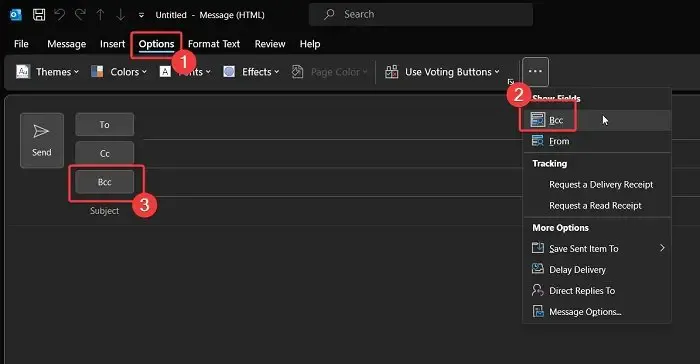
- Abra Microsoft Outlook.
- Haga clic en Nuevo correo electrónico .
- Vaya a la pestaña Opciones en la lista en la parte superior.
- Haga clic en los 3 puntos en la esquina superior derecha.
- Seleccione BCC de la lista.
- Agregue los ID de correo electrónico de los destinatarios previstos en la lista de CCO.
- Ingrese el texto del correo electrónico y haga clic en Enviar .
Espero que esto haya sido útil. Por favor, háganoslo saber en la sección de comentarios.
Si envío invitaciones a reuniones de BCC, ¿los destinatarios de BCC también serán invisibles en la reunión?
Respuesta simple: ¡No! Si la reunión está configurada en Zoom o Microsoft Teams, los invitados estarán visibles durante la reunión. Si la reunión es presencial, los asistentes definitivamente estarán visibles. Así, solo serán invisibles las invitaciones, no los asistentes. Esta es la razón por la que Microsoft Outlook no agregó la opción para invitaciones a reuniones de BCC.
¿Por qué enviaría invitaciones a reuniones de BCC?
Enviar invitaciones a reuniones de BCC puede parecer poco ético para muchos, pero no lo es. En muchos casos, es posible que desee ocultar la identificación de correo electrónico de algunos miembros al enviar invitaciones. Si los miembros asisten a la reunión, las personas los notarán pero no necesariamente guardarán sus ID de correo electrónico. Sin embargo, si se envió un correo electrónico, el registro permanece con otros destinatarios a menos que se elimine específicamente.
¿Por qué la opción BCC no está disponible de forma predeterminada en Microsoft Outlook?
La opción BCC no está disponible por defecto en Microsoft Outlook porque no es una opción habitual. Idealmente, una persona enviaría un correo electrónico a un destinatario y enviaría un bucle a algunos otros en CC. Por lo general, BCC se considera una práctica poco ética y se reserva solo para casos especiales.
¿Cómo agrego CC a una invitación a una reunión de equipo?
Primero, ¿qué significaría CC en una invitación a un evento? Significa que los del campo CC están invitados, pero su asistencia no es obligatoria. Por lo tanto, son invitados opcionales. Por lo tanto, sus ID de correo electrónico deben incluirse en el campo Opcional.



Deja una respuesta